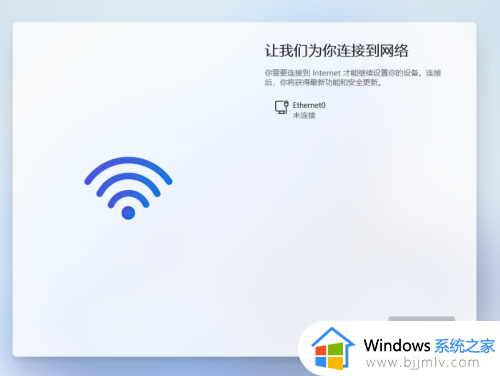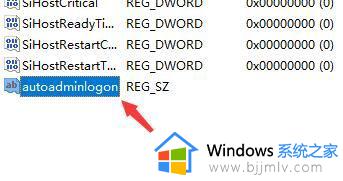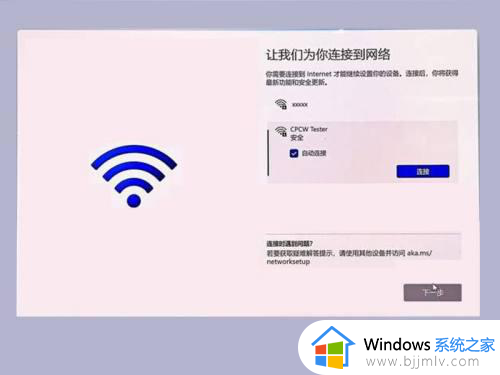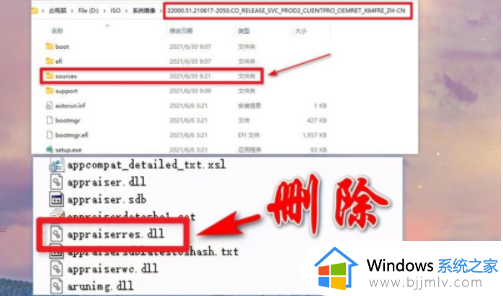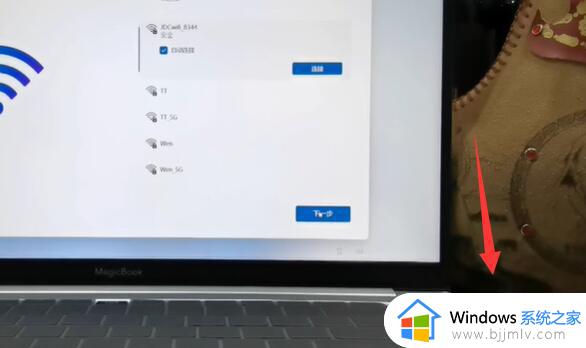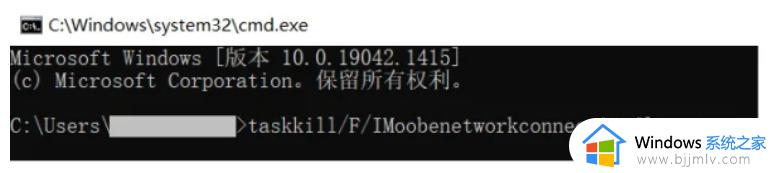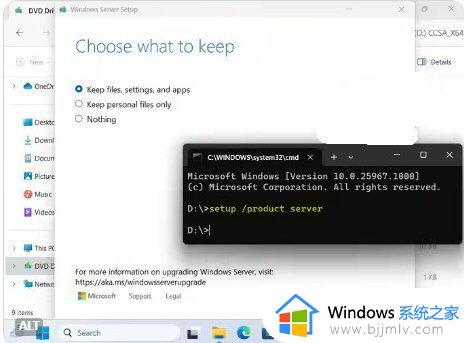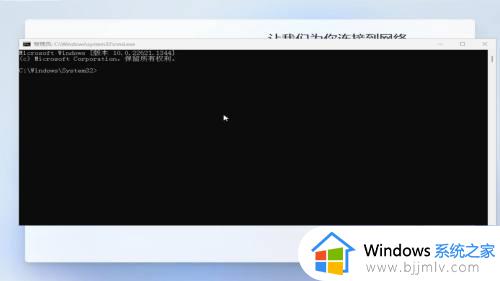win11跳过tmp2.0安装教程 win11怎么跳过tmp2.0安装
由于微软在发布win11系统的同时,也对用户想要安装的电脑配置有着一定的要求,而且在电脑安装win11系统的时候,也会有硬件检测步骤,当然有些用户也会选择跳过tmp2.0来进行安装,那么win11怎么跳过tmp2.0安装呢?接下来小编就来教大家win11跳过tmp2.0安装教程。
具体方法:
1、在进行win11镜像安装时,在弹出的提示“该电脑无法运行 Win11”界面的时候。
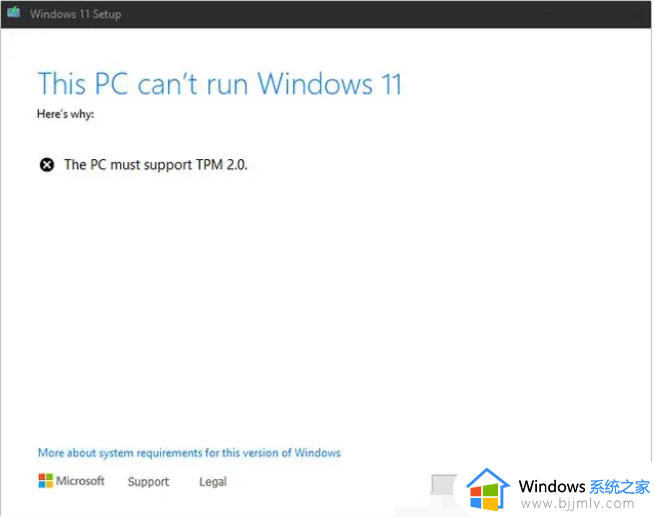
2、直接在上图的界面按Shift+F10,打开命令行界面,输入regedit打开注册表。然后定位到:HKEY_LOCAL_MACHINE\SYSTEM\Setup,创建一个名为“LabConfig”的项。然后在“LabConfig”下创建两个DWORD值:键为“BypassTPMCheck”,值为“00000001”,键为“BypassSecureBootCheck”,值为“00000001”。
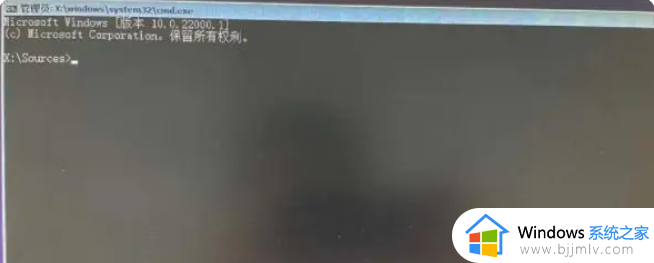
3、最后返回上一步,再点下一步就不会提示该电脑无法安装windows11了,可以正常安装win11系统。
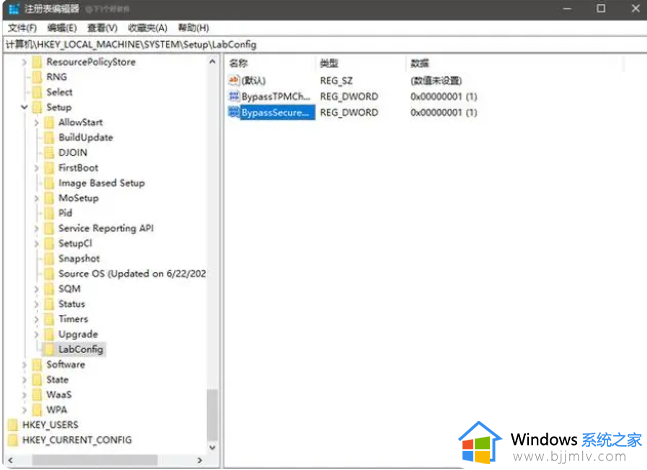
以上就是小编给大家分享的win11跳过tmp2.0安装教程了,还有不清楚的用户就可以参考一下小编的步骤进行操作,希望能够对大家有所帮助。